- Correction de PR CONNECT RESET ERROR sur Mozilla Firefox
- Correctif 1 : Désactiver le filtrage de protocole
- Correctif 2 : vider le cache
- Correctif 3 : désinstaller le pare-feu tiers
- Méthode 1 : désinstallation du pare-feu tiers
- Méthode 2 : Désactivation du pare-feu Windows
- Correctif 4 : Désactiver le proxy et le VPN
- Correctif 5 : Basculer vers un autre réseau
- Conclusion
- Qu’est-ce que PR_end_of_file_error (échec de la connexion sécurisée) ?
- Comment corriger l’erreur de réinitialisation de la connexion Firefox PR ?
- Comment résoudre le problème des cookies de Firefox qui ne répondent pas ?
- Quel est le message d’erreur PR_connect_reset_error ?
- Pourquoi Firefox ne parvient-il toujours pas à se connecter au réseau ?
- Comment corriger l’erreur de fin de fichier Firefox PR ?
- Comment corriger l’erreur PR_connect_reset_error dans Firefox ?
- Qu’est-ce que l’erreur PR_connect_reset_error dans Firefox ?
- Comment puis-je dépanner les extensions de Firefox qui ne fonctionnent pas ?
- Pourquoi Firefox ne me répond-il pas ?
- Pourquoi ne puis-je pas ouvrir Firefox pendant qu’il est en cours d’exécution ?
- Que signifie PR_end_of_file_error dans Firefox ?
- Qu’est-ce qui cause PR_connect_reset_error dans Firefox ?
Firefox est sans aucun doute l’un des navigateurs les plus centrés sur la confidentialité. Son offre comprend DNS sur HTTPS (DOH), une fonction de cryptage uniquement pour le navigateur et la possibilité de gérer efficacement vos cookies, cache, trackers, empreintes digitales et crypto-mineurs. Cependant, récemment, de nombreux utilisateurs de Firefox semblent être confrontés à l’erreur PR CONNECT RESET.
Même à travers le Forum Reddit, de nombreux utilisateurs ont exprimé leurs inquiétudes concernant ce problème. Dans ce didacticiel, nous énumérerons toutes les raisons possibles pour lesquelles vous pourriez obtenir cette erreur. Plus important encore, nous énumérerons également tous les correctifs potentiels pour l’erreur PR CONNECT RESET de Mozilla Firefox. Suivre.
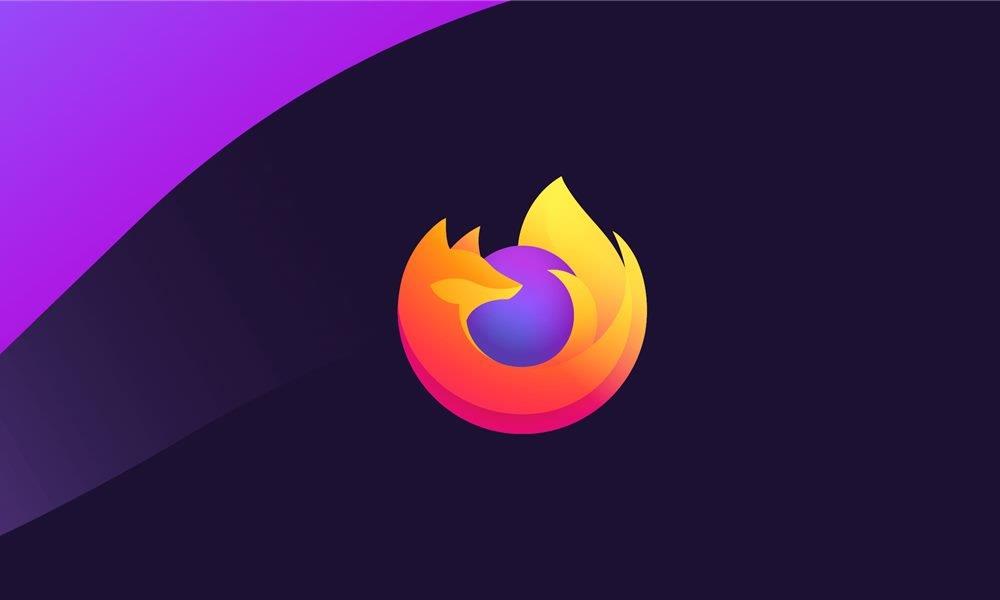
Correction de PR CONNECT RESET ERROR sur Mozilla Firefox
La raison de cette erreur est assez simple. Cela se produit lorsque Mozilla essaie de se connecter au serveur HTTPS, mais la demande est refusée. Ainsi, plutôt que d’ouvrir la page Web demandée, vous serez accueilli par le message d’erreur suivant : « La page que vous essayez d’afficher ne peut pas être affichée car l’authenticité des données reçues n’a pas pu être vérifiée ».
L’une des raisons les plus courantes de cette erreur est due au filtrage du protocole TCP. De même, si vous n’avez pas effacé les données temporaires de votre système depuis longtemps, vous pouvez également obtenir l’erreur susmentionnée. Dans le même ordre d’idées, l’application antivirus ou pare-feu installée sur votre PC pourrait également entrer en conflit avec le bon fonctionnement du navigateur. Cela dit, voici tous les correctifs liés à l’ERREUR DE RÉINITIALISATION PR CONNECT sur Mozilla Firefox.
‘Lire aussi: Comment vérifier les mots de passe enregistrés dans Mozilla Firefox
Correctif 1 : Désactiver le filtrage de protocole
Le filtre de protocole TCP interrompt peut-être la connexion des serveurs Web. En conséquence, les paquets de données ne pourront pas atteindre leur destination prévue.De plus, pour des raisons de sécurité, certaines applications antivirus disposent également d’une couche de protection solide, empêchant ainsi l’établissement des connexions souhaitées. Dans ce cas, vous pouvez envisager de désactiver le filtrage de protocole. Voici les étapes pour la même chose, pour l’application ESET Antivirus :
Annonces
- Ouvrez le logiciel ESET Antivirus et rendez-vous sur Avancé section. Vous pouvez également utiliser la touche F5 pour la même chose.
- Cliquez maintenant sur le Web et e-mail option dans la barre de menu de gauche.
- Ensuite, cliquez sur le Filtrage de protocole option et désactivez la bascule à côté de Activez le filtrage du contenu du protocole d’application.
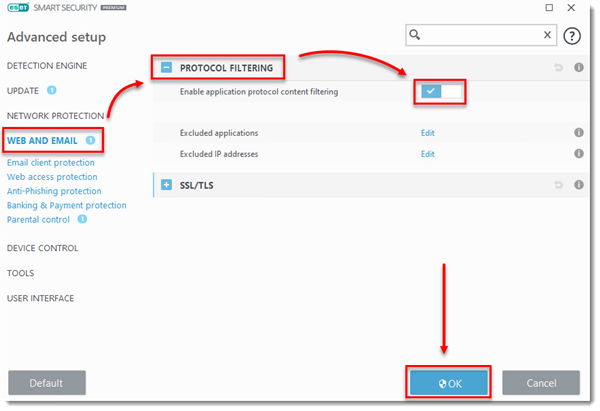
- Cliquez enfin sur D’ACCORD pour enregistrer les modifications. Lancez maintenant Firefox et vérifiez si l’ERREUR DE RÉINITIALISATION PR CONNECT a été corrigée. Si vous obtenez toujours cette erreur, passez au correctif suivant indiqué ci-dessous.
Correctif 2 : vider le cache
Dans certains cas, si de nombreuses données temporaires ont été accumulées au fil du temps, cela peut entrer en conflit avec le bon fonctionnement du navigateur. Par conséquent, il est recommandé de vider le cache et ses données temporaires associées. Suivez les étapes ci-dessous pour le faire :
- Ouvrez le navigateur Firefox et cliquez sur le menu hamburger situé en haut à droite. Sélectionner Option dans le menu déroulant.
- Ensuite, cliquez sur Confidentialité et sécurité dans le menu de gauche.
- Dirigez-vous maintenant vers le Cookies et données section et cliquez sur Effacer les données.
- Cochez la Historique Web mis en cache option et cliquez D’ACCORD.
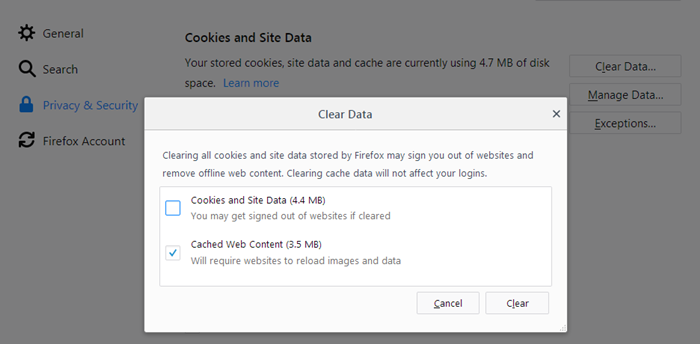
- Toutes les données en cache de Mozilla Firefox seront maintenant effacées et l’ERREUR DE RÉINITIALISATION PR CONNECT devrait également être corrigée. Cependant, si ce n’est pas le cas, suivez la méthode suivante indiquée ci-dessous.
Correctif 3 : désinstaller le pare-feu tiers
Un pare-feu vous offre une expérience de navigation protectrice et sécurisée en surveillant le réseau entrant et sortant en fonction de l’ensemble de règles prédéfini. Cependant, parfois, ils ont tendance à être surprotecteurs et finissent donc par bloquer des sites qui pourraient en fait être sûrs.
Si cela se produit, le mieux sera de désinstaller ou de désactiver le pare-feu. Si vous utilisez une application de pare-feu tierce, vous pouvez facilement la désinstaller. Cependant, pour les utilisateurs utilisant le pare-feu intégré de Windows, ils pourraient tout au plus le désactiver. Voici les instructions pour les deux :
Méthode 1 : désinstallation du pare-feu tiers
- Ouvrez la boîte de dialogue Exécuter à l’aide des combinaisons de touches de raccourci Windows + R.
- Tapez appwiz.cpl et appuyez sur Entrée. Cela ouvrira Programmes et fonctionnalités.

- Faites défiler jusqu’au pare-feu tiers que vous utilisez actuellement, cliquez dessus avec le bouton droit de la souris et sélectionnez Désinstaller.
- Une fois le processus terminé, redémarrez votre PC. Vérifiez maintenant si Firefox PR CONNECT RESET ERROR a été corrigé ou non. Si ce n’est pas le cas, envisagez de réinstaller le pare-feu tiers, puis suivez le correctif suivant.
A lire aussi: Comment vérifier les mots de passe enregistrés dans Mozilla Firefox
Méthode 2 : Désactivation du pare-feu Windows
- Recherchez le pare-feu Windows Defender dans le menu Démarrer.
- Cliquez ensuite sur Activer ou désactiver le pare-feu Windows dans la barre de menu de gauche.
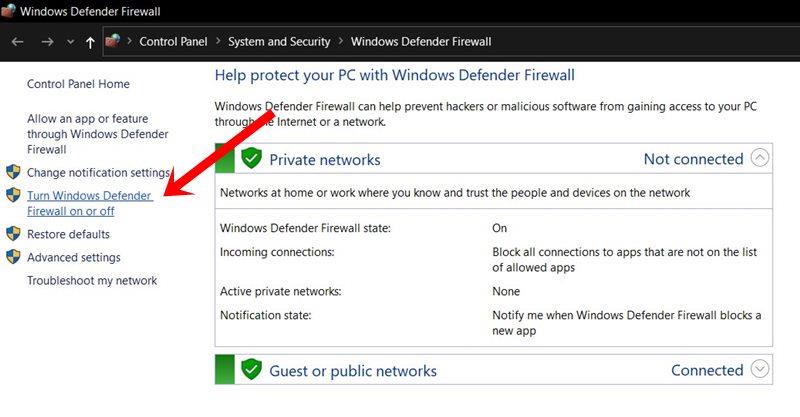
- Sélectionnez maintenant l’option Activer ou désactiver le pare-feu Windows Defender sous les réseaux public et privé.
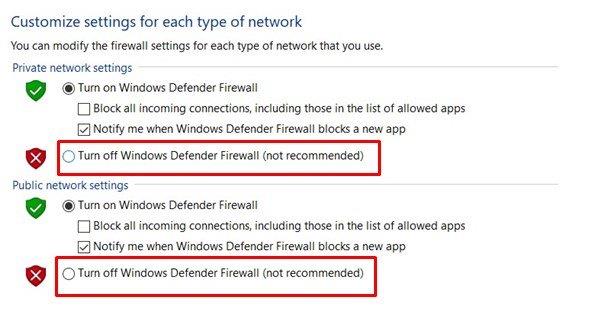
- Une fois cela fait, cliquez sur OK et redémarrez votre PC. Voyez s’il corrige l’ERREUR DE RÉINITIALISATION DE CONNECT PR Firefox ou non.
Correctif 4 : Désactiver le proxy et le VPN
Certains d’entre vous utilisent peut-être un proxy ou un VPN pour contourner les limitations. Cela vous permet à son tour d’accéder à des contenus géo-restreints. Cependant, dans certains cas, le VPN ou le proxy peut refuser de transporter les paquets de données vers la destination requise.
Annonces
En conséquence, la connexion ne serait pas établie. La raison du refus pourrait être due au point de vue de la sécurité. Mais si vous savez que le site que vous êtes sur le point de visiter est sûr, envisagez de désactiver le proxy ou le VPN. Voici comment cela pourrait être fait :
- Dirigez-vous vers le Programme et fonctionnalité menu en utilisant le appwiz.cpl mot-clé dans la boîte de dialogue Exécuter.
- Faites défiler jusqu’au logiciel VPN et sélectionnez-le.Cliquez maintenant sur l’option Désinstaller. Cela supprimera le client VPN de votre PC.
- Ensuite, pour supprimer Proxy, ouvrez Exécuter en utilisant Windows + R et tapez ms-settings:network-proxy.

- Vous serez maintenant redirigé vers la page de configuration du proxy. Allez à la Configuration manuelle du proxy.
- Dans le menu de droite, désactivez la bascule à côté de Utiliser un serveur proxy.
- Une fois que vous avez supprimé le proxy et le VPN, redémarrez votre PC. Le Firefox PR CONNECT RESET ERROR devrait être traité, sinon il y a encore une chose que vous pourriez essayer.
Correctif 5 : Basculer vers un autre réseau
Si vous utilisez un réseau restreint, vous pouvez également rencontrer l’erreur mentionnée ci-dessus dans Firefox. Le mieux, dans ce cas, est de passer à un autre réseau. Vous pouvez créer un point d’accès à partir de votre appareil, puis partager Internet avec votre ordinateur portable.
De même, vous pouvez également passer du mode WiFi sans fil au mode Ethernet filaire (ou vice versa). Une fois le changement effectué, essayez d’accéder à Mozilla Firefox, l’erreur devrait avoir été corrigée.
Annonces
Conclusion
Donc, avec cela, nous arrivons à la fin du guide sur la façon de corriger l’ERREUR DE RÉINITIALISATION DE LA CONNEXION PR de Mozilla Firefox. Nous avons partagé cinq méthodes différentes pour résoudre ce problème, chacune pouvant jouer en votre faveur. De même, n’oubliez pas de consulter nos trucs et astuces iPhone, nos trucs et astuces PC et notre section Trucs et astuces Android.
FAQ
Qu’est-ce que PR_end_of_file_error (échec de la connexion sécurisée) ?
Comme plusieurs utilisateurs concernés l’ont signalé, le PR_END_OF_FILE_ERROR (Échec de la connexion sécurisée) peut se produire dans des situations où les utilisateurs concernés utilisent un proxy ou un serveur VPN (ou tout autre type de logiciel qui fonctionne en interceptant la connexion et en agissant comme intermédiaire).
Comment corriger l’erreur de réinitialisation de la connexion Firefox PR ?
[Solution] PR Connect Reset Error Firefox 1 Désactiver le filtrage de protocole (le cas échéant) Il s’avère qu’une raison populaire qui appellera finalement ce problème est une sorte de TCP … 2 Effacer le cache du navigateur.3 Désinstallez le pare-feu tiers (le cas échéant) 4 Désactivez Proxy / VPN (le cas échéant) 5 Contournez le verrouillage du FAI (le cas échéant) Voir plus….
Comment résoudre le problème des cookies de Firefox qui ne répondent pas ?
Correction 1 : vider le cache. Assurez-vous que tous les onglets de Firefox sont fermés (à l’exception du nouvel onglet). Cliquez sur le bouton d’action dans le coin supérieur droit de la fenêtre. Choisissez Options dans le menu qui s’affiche. Accédez au menu Paramètres et sélectionnez Confidentialité et sécurité dans la barre latérale gauche. Faites défiler vers le bas dans le volet de droite pour trouver la section Cookies et données de site.
Quel est le message d’erreur PR_connect_reset_error ?
Le problème PR_CONNECT_RESET_ERROR se produit lorsque l’utilisateur essaie d’utiliser Mozilla Firefox pour se connecter à un serveur de site Web avec le protocole HTTPS mais que la demande est refusée. Ce message d’erreur signifie essentiellement que le pair ou un boîtier de médiation entre les deux (probablement un pare-feu) met fin à la connexion de force.
Pourquoi Firefox ne parvient-il toujours pas à se connecter au réseau ?
La plupart des utilisateurs ne savent pas exactement ce qui s’est passé en regardant simplement le message d’erreur dans la fenêtre. Il s’agit exactement d’une erreur de protocole réseau Firefox ; la connexion est interrompue de force par le pair ou par un boîtier de médiation entre les deux (probablement un pare-feu). Il existe de nombreuses raisons qui peuvent être responsables du problème d’échec de la connexion sécurisée.
Comment corriger l’erreur de fin de fichier Firefox PR ?
[Solution] Erreur de fin de fichier Firefox PR 1 Désactivez la connexion VPN ou proxy (le cas échéant). Comme plusieurs utilisateurs concernés l’ont signalé, le PR_END_OF_FILE_ERROR… 2 Actualisez le navigateur Firefox. Il s’avère que cette erreur particulière est assez courante dans les situations où le… 3 Création d’un nouveau profil Firefox. Il s’avère que le … Voir plus….
Comment corriger l’erreur PR_connect_reset_error dans Firefox ?
Relancez le navigateur Firefox, puis vérifiez si PR_CONNECT_RESET_ERROR se produit toujours. Si vous rencontrez des problèmes liés au réseau, vous pouvez essayer d’utiliser une autre connexion réseau.Essayez d’utiliser une connexion différente pour vous connecter au serveur HTTP, puis vérifiez si l’erreur sera corrigée.
Qu’est-ce que l’erreur PR_connect_reset_error dans Firefox ?
Le problème PR_CONNECT_RESET_ERROR se produit lorsque l’utilisateur essaie d’utiliser Mozilla Firefox pour se connecter à un serveur de site Web avec le protocole HTTPS mais que la demande est refusée. Ce message d’erreur signifie essentiellement que le pair ou un boîtier de médiation entre les deux (probablement un pare-feu) met fin à la connexion de force.
Comment puis-je dépanner les extensions de Firefox qui ne fonctionnent pas ?
Une extension problématique peut causer le problème, qui peut être résolu en désactivant ou en désinstallant l’extension. Pour plus d’informations sur le diagnostic et la résolution des problèmes causés par des extensions défectueuses, consultez l’article Résoudre les problèmes d’extensions, de thèmes et d’accélération matérielle pour résoudre les problèmes courants de Firefox.
Pourquoi Firefox ne me répond-il pas ?
Tous vos paramètres personnels, signets et autres informations sont conservés dans votre profil Firefox. Firefox a besoin d’un profil déverrouillé pour démarrer, et si le profil est verrouillé, il affiche le message, Firefox est déjà en cours d’exécution, mais ne répond pas.
Pourquoi ne puis-je pas ouvrir Firefox pendant qu’il est en cours d’exécution ?
Si vous essayez de l’ouvrir alors qu’il est en cours d’exécution, un message d’erreur apparaîtra avec l’option de cliquer sur Fermer Firefox. Si cela ne résout pas le problème, redémarrez votre ordinateur ou essayez les options suivantes.
Que signifie PR_end_of_file_error dans Firefox ?
Heureusement, le PR_END_OF_FILE_ERROR est généralement inoffensif et indique plus probablement un problème avec votre connexion ou votre navigateur. Les causes courantes de cette erreur incluent les connexions VPN ou proxy, les paramètres SSL incorrects de votre navigateur, un profil Firefox corrompu et un logiciel de sécurité trop zélé.
Qu’est-ce qui cause PR_connect_reset_error dans Firefox ?
Quelles sont les causes PR_CONNECT_RESET_ERROR. Il s’agit exactement d’une erreur de protocole réseau Firefox ; la connexion est interrompue de force par le pair ou par un boîtier de médiation entre les deux (probablement un pare-feu).Il existe de nombreuses raisons qui peuvent être responsables du problème d’échec de la connexion sécurisée. Filtrage du protocole TCP : il peut interrompre la connexion entre…












